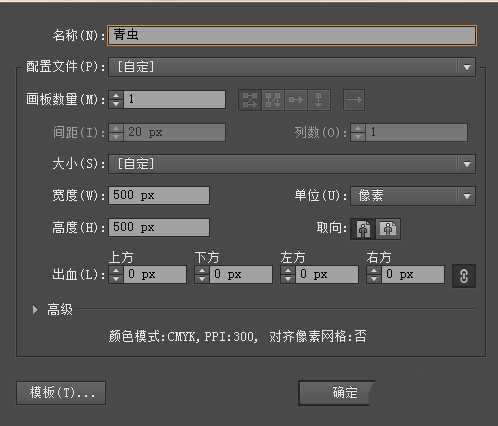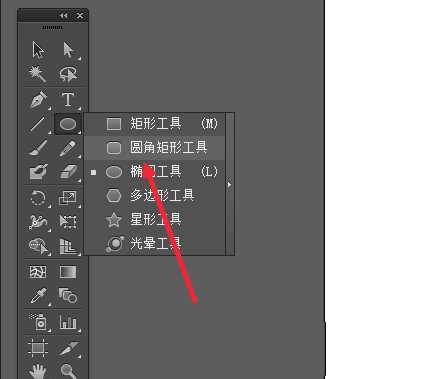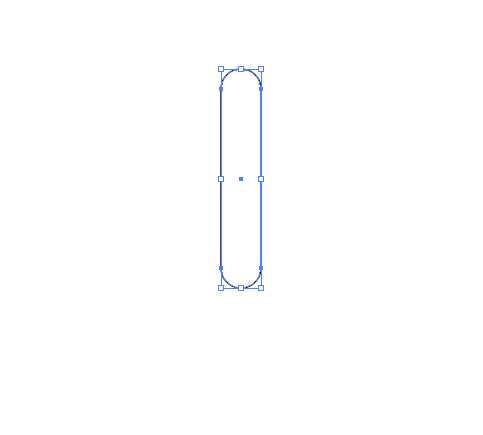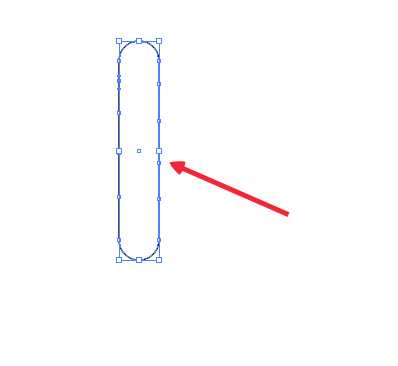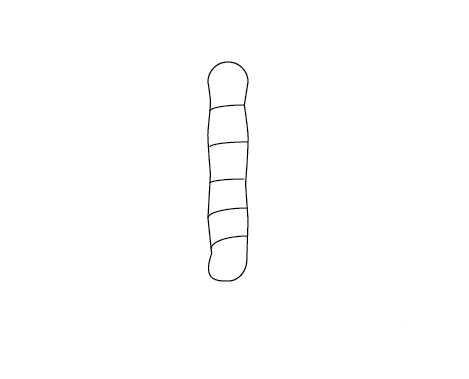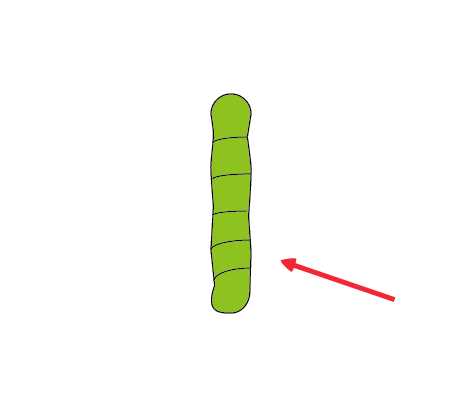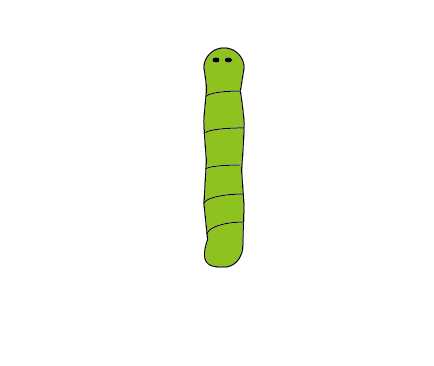ai怎么手绘一条青虫矢量图? ai画毛毛虫的教程
(编辑:jimmy 日期: 2025/1/12 浏览:2)
ai中想要绘制一条青虫矢量图,该怎么绘制呢?下面我们就来看看详细的教程。
- 软件名称:
- Adobe Illustrator CC(AI软件) 2018 v22.0.0 简体中文安装版
- 软件大小:
- 797.2MB
- 更新时间:
- 2017-09-26立即下载
1、打开软件,新建空白文档,命名为青虫,确定,如图。
2、然后选择圆角矩形工具,如图。
3、绘制如图的矩形,如图。
4、使用钢笔工具的添加锚点工具,在矩形上分段添加锚点,如图。
5、然后使用直接选择工具,点击锚点,间隔往里缩进,凸出的锚点转变为弧形,然后用弧形工具连接,如图。
6、填充颜色为青绿色,如图。
7、绘制两个黑色圆形,作为青虫的眼睛,矢量图就绘制好了。
以上就是ai绘制一条青虫矢量图的教程,希望大家喜欢,请继续关注。
相关推荐:
ai怎么画卡通效果的毛毛虫图片?
ai怎么制作虫子的剪影效果? ai画虫子影子的教程
ai怎么绘制简笔画效果的甲壳虫? ai画甲壳虫的教程